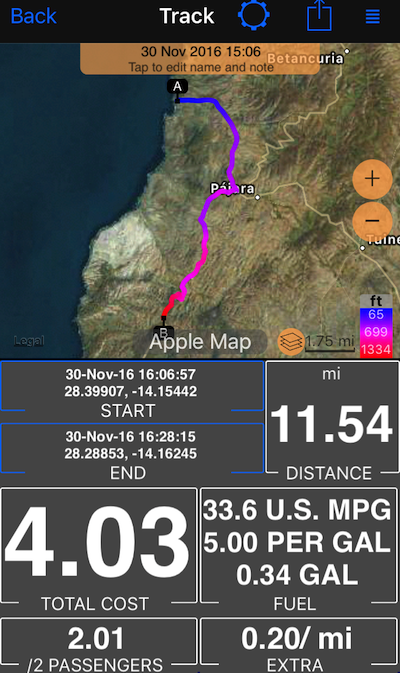Mapa + costo opción de vista de pista.
Muestra la pista en un mapa además de información sobre los costos de la pista:
¿Cómo la aplicación obtiene el costo de la pista? Introduzca los parámetros de coste en el guión de coste y la aplicación los guarda para cada pista recién creada. Cuando no hay información de coste en la pista (es posible que no se haya introducido en el momento de la creación de la pista o la pista se importe), la aplicación utiliza la información de coste actual que ha configurado.
- El botón Configuración situado en la parte superior de la pantalla permite cambiar entre diferentes vistas de pista
- El botón de acción en la parte superior permite compartir la pista de muchas maneras diferentes. Te animamos a probar a compartir como una “imagen de pista”, tratamos de crear una “postal” compartiendo experiencia para esto. Debe ser encantador cuando se comparte por correo electrónico, Facebook, etc
- El botón de cuadrícula superior-derecho permite mover la pista a un viaje diferente o fijarlo al mapa principal para que pueda volver a trazarlo.
- START y END en la vista de pista son botones que le permiten copiar coordenadas de inicio y fin a un portapapeles o crear un waypoint.
Información relacionada:
Pistas coloreadas por velocidad o altitud.
Todas las opciones de vista de pista: “Mapa + velocidad y gráfico de altitud” opción de vista de pista ▪︎ Opción de vista de pista “Mapa + estadísticas” ▪︎ Opción de vista de pista “Mapa + costo”